Шрифт ярлыков на рабочем столе [Решено]
Здравствуйте. Прошу подсказки, как настроить на рабочем столе нормальное отображение шрифтов у ярлыков без курсива?
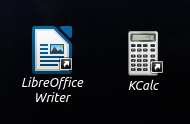
Как видно, шрифт отображается с курсивом, но в настройках выставлено обычное Regular-начертание шрифта:
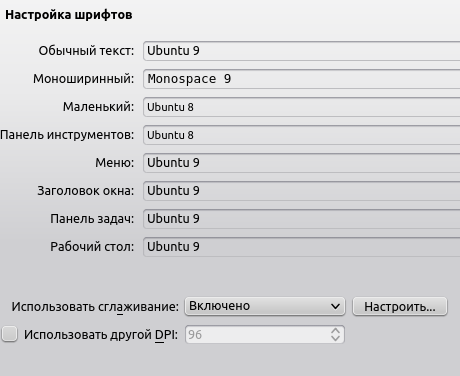
При изменении начертаний нормального начертания нигде нет. Режим рабочего стола - "Просмотр папки", но конфиги к режиму не знаю где...
Update
Решилось так. В главном меню приложений создаем ярлык на рабочем столе. Создаем через "Ссылка на приложение" ярлык вручную. Потом замененяем содержимое второго .desktop файла (созданного вручную) на содержимое первого ярлыка. Весьма глупо, при том что содержимое .desktop-файлов одно и тоже (явно не по содержимому определяется ссылка и ярлык на программу), но это единственный быстрый путь создать нормальный ярлык к установленной программе со всеми файлами в bin, значками в icons и т.д..
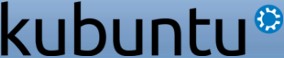

Это особенность представления файлов в KDE (ссылки отображаются курсивом). Оно так выглядит во всех виджетах и файловых диалогах.
Спасибо! Поменять можно это без пересборки самого KDE?
А зачем использовать символические ссылки для запуска калькуляторов и врайтеров? Для этого обычно используют "Ссылку на приложение..."
По-умолчанию они создаются без иконок, если только команду (путь к программе) указываешь. А редактировать потом .desktop файл с добавлением значков неохото, да и тегов много пустых. А так - создаешь ярлык прямо из главного меню.
Решилось так. В главном меню приложений создаем ярлык на рабочем столе. Создаем через "Ссылка на приложение" ярлык вручную. Потом замененяем содержимое второго .desktop файла (созданного вручную) на содержимое первого ярлыка. Весьма глупо, при том что содержимое .desktop-файлов одно и тоже (явно не по содержимому определяется ссылка и ярлык на программу), но это единственный быстрый путь создать нормальный ярлык к установленной программе со всеми файла в bin, значками в icons и т.д..
Просто из Kickoff меню перетащите на рабочий стол нужную вам программу, а в появившемся контекстном меню выберете "Копировать сюда"
Тоже работает. Спасибо!
Отправить комментарий